时间:2019-07-22 10:12:14 作者:liuchanghua 来源:系统之家 1. 扫描二维码随时看资讯 2. 请使用手机浏览器访问: https://m.xitongzhijia.net/xtjc/20190722/159889.html 手机查看 评论 反馈
vs2010如何重置开发环境?最近有很多使用vs2010的小伙伴在问如何才能重置开发环境,今天的教程小编就给大家带来vs2010重置开发环境的具体操作步骤,让我们一起来看看吧。
方法/步骤
1、我们需要先打开vs2010(Visual Studio)软件,进入首页后找到工具栏中的“工具”,如下图红色框内

2、然后我们点击工具,出现下拉列表,其中有很多选项,找到我们需要的“导入和导出设置”,下图红色框内便是。

3、接着我们点击“导入和导出设置”进入,在弹出的对话框里选择“重置所有设置”,当然你也可以根据自己的需求选择其余两项中的一项,笔者选择的事最后一项,然后点击下一步

4、这时我们将看到弹出的对话框让我们选择是否保存当前设置,笔者选择的否,你也可以更具自身情况选择“是”,然后点击下一步
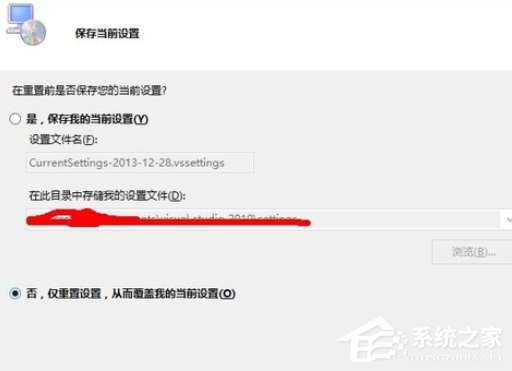
5、下面是非常重要的,它要求我们“选择一个默认设置集合”,即你要更改的环境,笔者选择的事Web开发,选好后点击下一步。

6、这时,我们将看到“正在重置设置”的提示,等待几秒钟出现“重置完成”,即可大功告成了。


以上就是vs2010重置开发环境的具体操作步骤啦,大家都学会了吗?还想了解更多的软件教程请关注系统之家。
发表评论
共0条
评论就这些咯,让大家也知道你的独特见解
立即评论以上留言仅代表用户个人观点,不代表系统之家立场